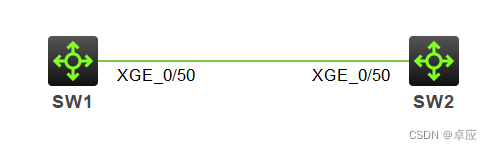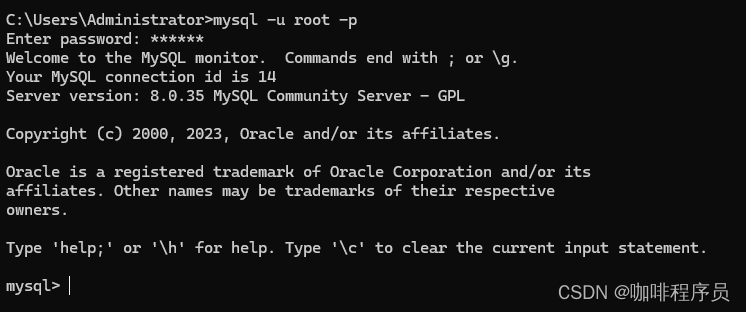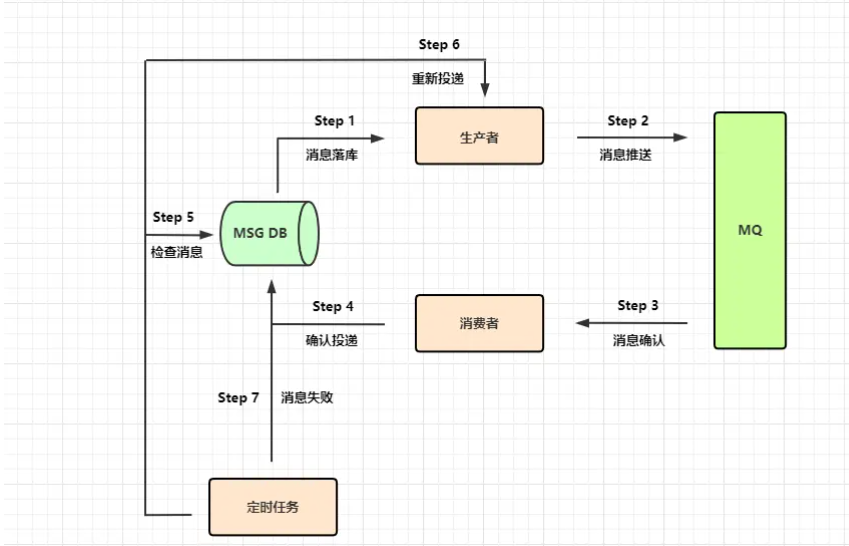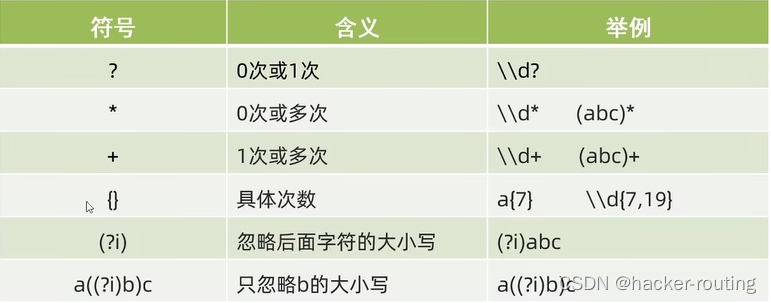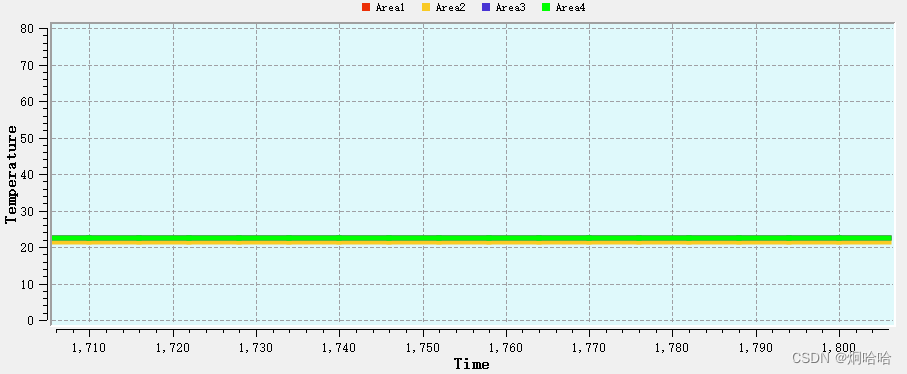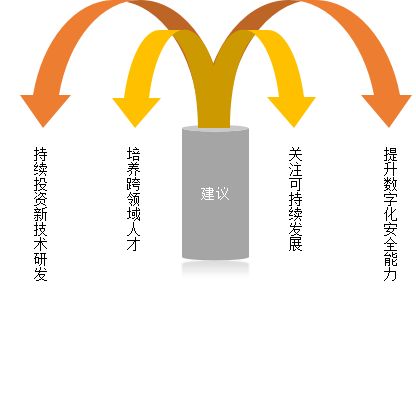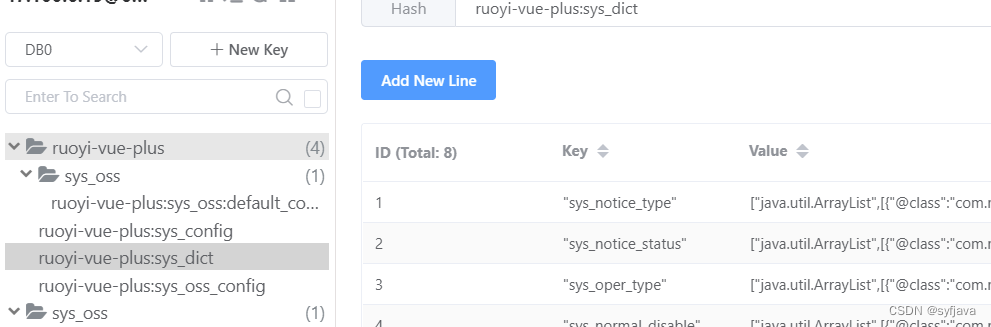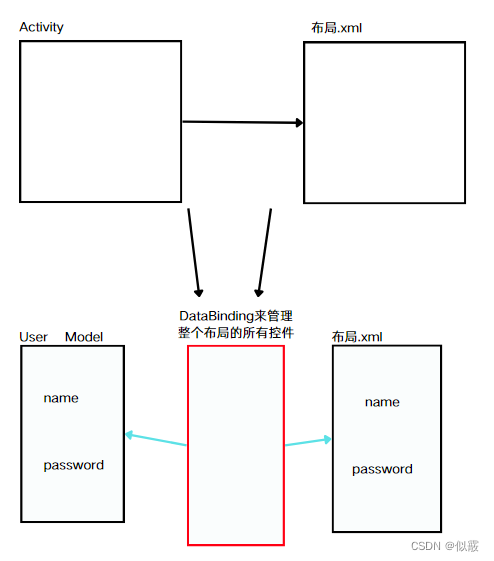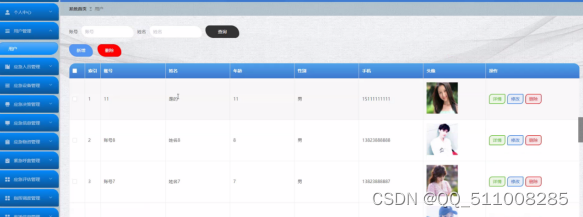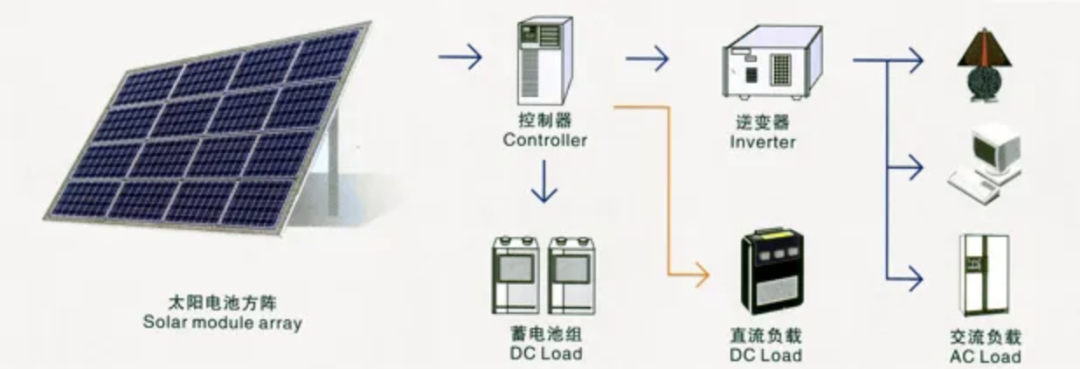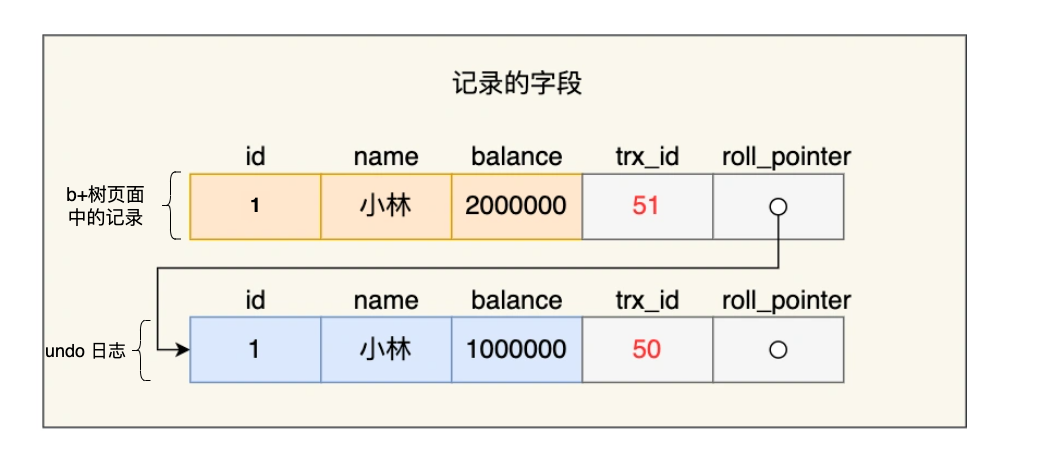最好用可视化学习git 网站:https://learngitbranching.js.org/?demo=&locale=zh_CN
玩遍所有关卡,花半天时间便能掌握git 😃
本地仓库
基础命令介绍
git commit 提交
git branch <分支名> 创建分支
git checkout <分支名> 切换分支
git checkout -b <分支名> 创建一个新的分支同时切换到新创建的分支
git merge 合并两个分支
git rebase 合并分支的第二种方式:线性
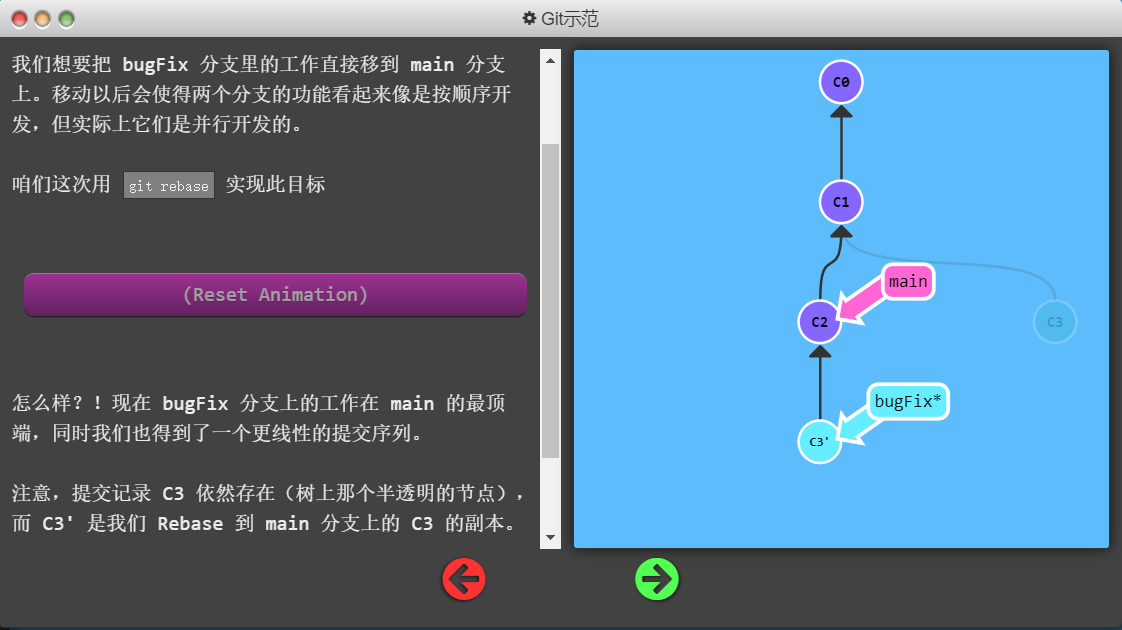
相对引用
git log 查看提交记录的哈希值。
^:向上移动1个提交记录,如main^指的是main的父节点
使用 ~<num> 向上移动多个提交记录,如 ~3
强制移动分支
git branch -f main HEAD~3
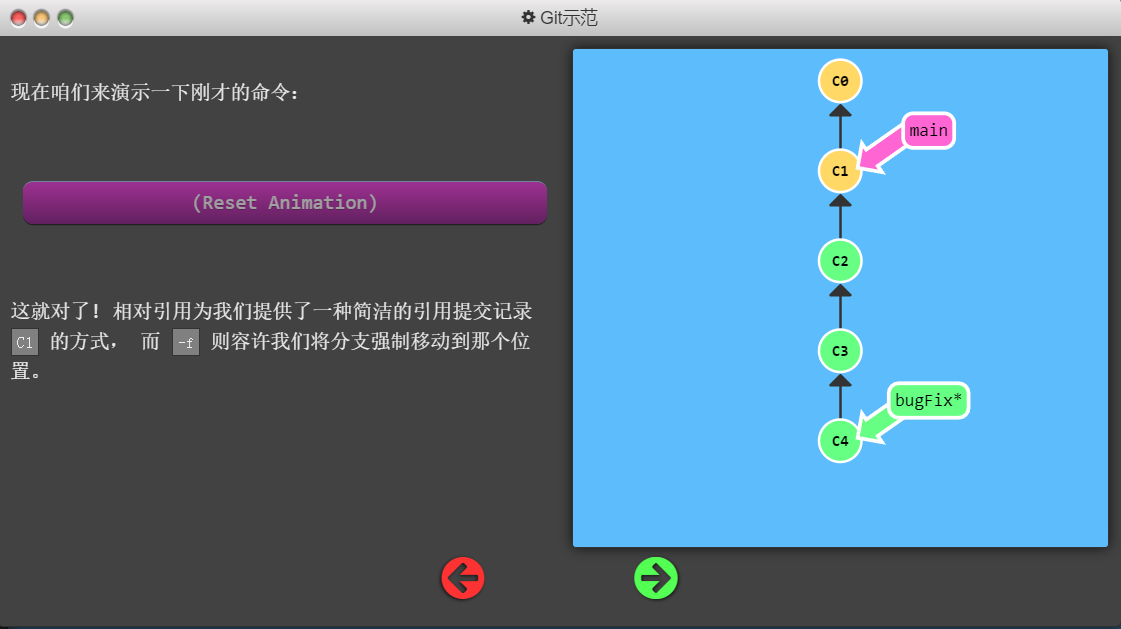
撤销操作
git reset <id>:通过把分支记录回退几个提交记录来实现撤销改动。
git revert <id>:对远程分支有效
当没有指定ID的时候,默认使用HEAD
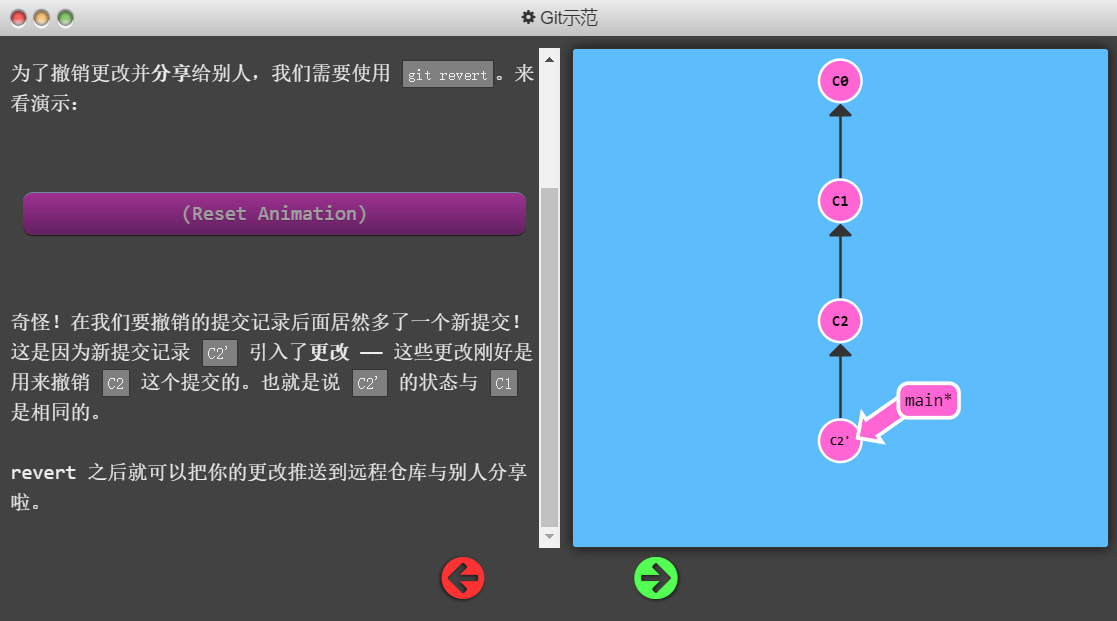
整理提交记录
语法:git cherry-pick <提交号>...
git cherry-pick C2 C4 复制C2,C4到当前选中分支(main)
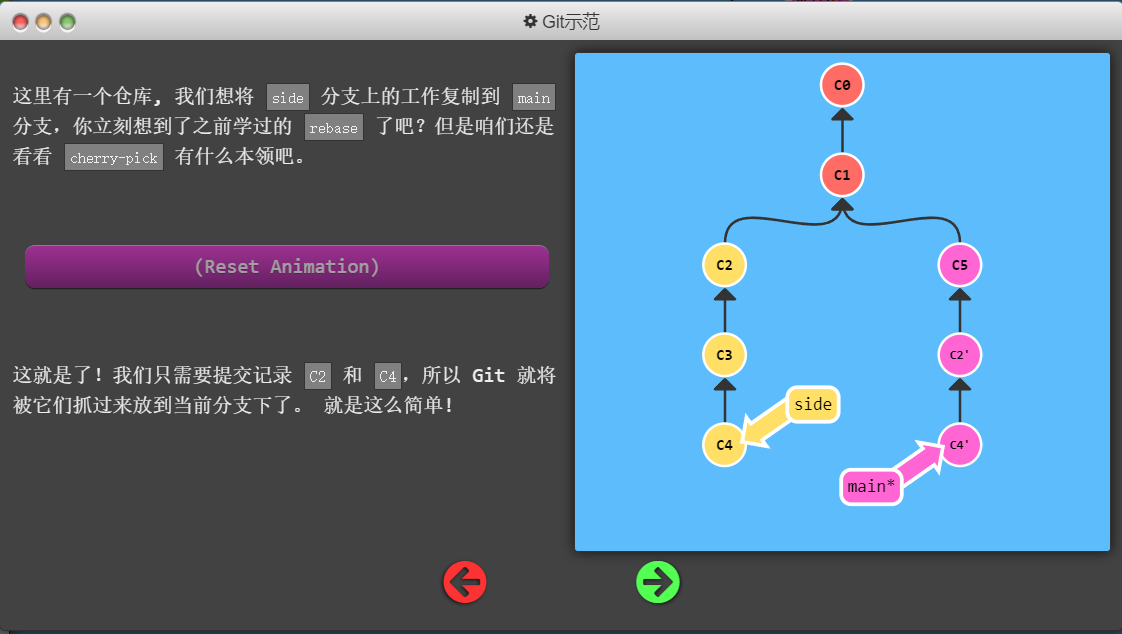
交互式的rebase
交互式 rebase 指的是使用带参数 --interactive 的 rebase 命令, 简写为 -i
如果你在命令后增加了这个选项, Git 会打开一个 UI 界面并列出将要被复制到目标分支的备选提交记录,它还会显示每个提交记录的哈希值和提交说明,提交说明有助于你理解这个提交进行了哪些更改。
在实际使用时,所谓的 UI 窗口一般会在文本编辑器 —— 如 Vim —— 中打开一个文件。
当 rebase UI界面打开时, 你能做3件事:
调整提交记录的顺序(通过鼠标拖放来完成)
删除你不想要的提交(通过切换 pick 的状态来完成,关闭就意味着你不想要这个提交记录)
简而言之,它允许你把多个提交记录合并成一个。
git rebase -i HEAD~4,以下图窗为示例图窗,非真实UI
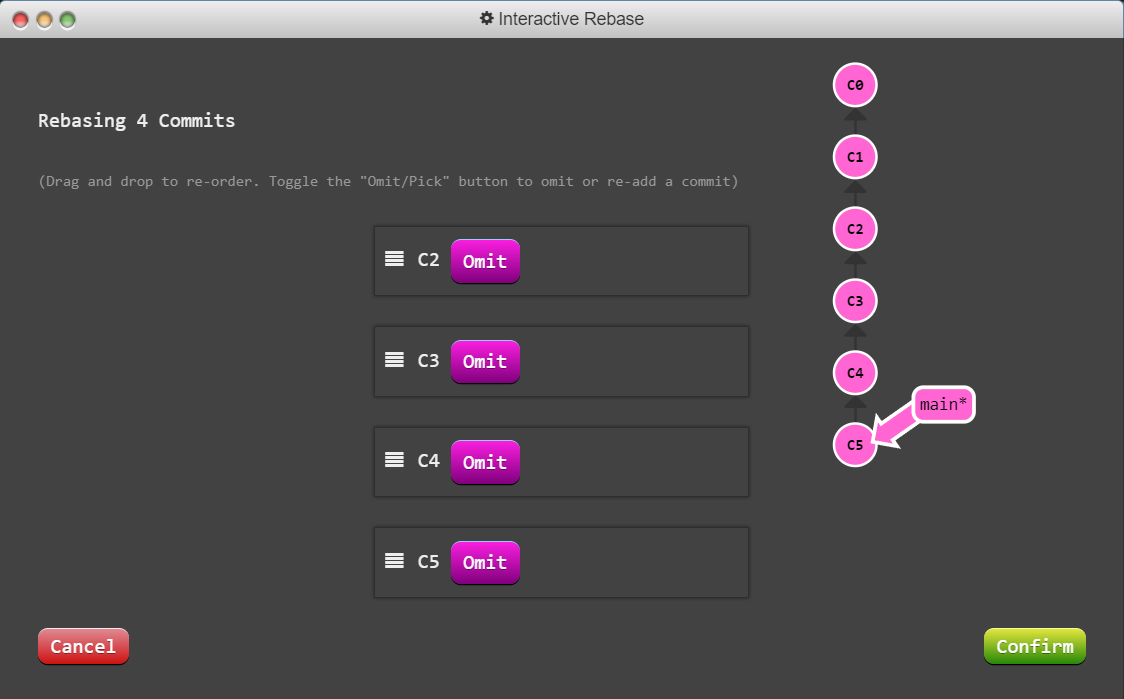
提交的技巧1
接下来这种情况也是很常见的:你之前在 newImage 分支上进行了一次提交,然后又基于它创建了 caption 分支,然后又提交了一次。
此时你想对某个以前的提交记录进行一些小小的调整。比如设计师想修改一下 newImage 中图片的分辨率,尽管那个提交记录并不是最新的了。
我们可以通过下面的方法来克服困难:
- 先用
git rebase -i将提交重新排序,然后把我们想要修改的提交记录挪到最前 - 然后用
git commit --amend来进行一些小修改
接着再用git rebase -i来将他们调回原来的顺序 - 最后我们把 main 移到修改的最前端(用你自己喜欢的方法),就大功告成啦!
当然完成这个任务的方法不止上面提到的一种(我知道你在看 cherry-pick 啦),之后我们会多点关注这些技巧啦,但现在暂时只专注上面这种方法。 最后有必要说明一下目标状态中的那几个' —— 我们把这个提交移动了两次,每移动一次会产生一个 ';而 C2 上多出来的那个是我们在使用了 amend 参数提交时产生的,所以最终结果就是这样了。
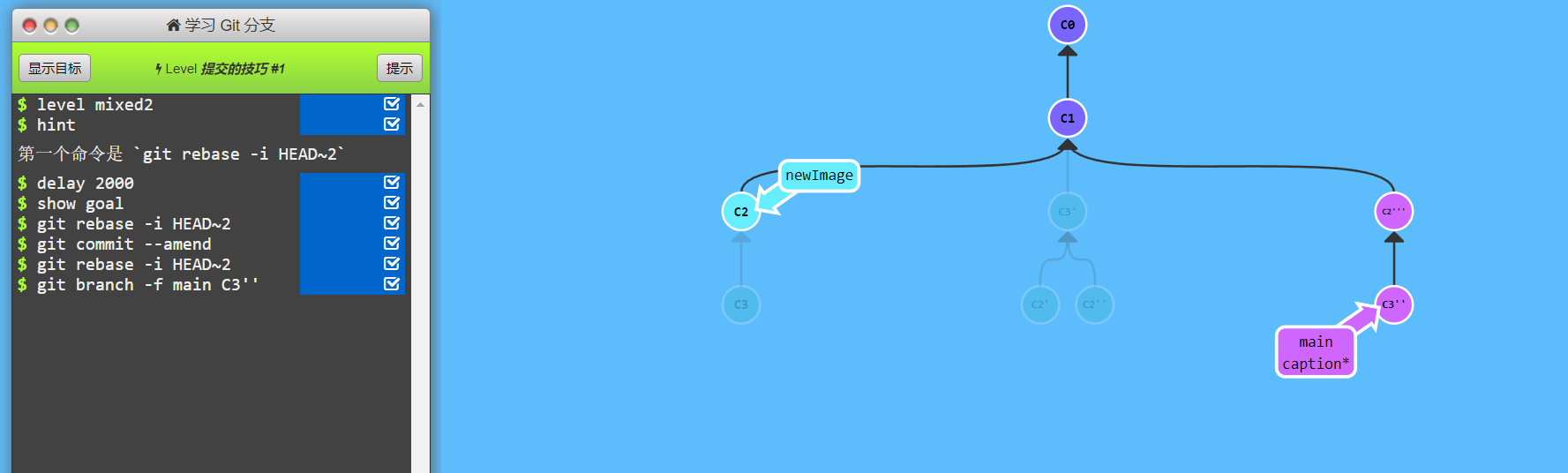
提交的技巧2
正如你在上一关所见到的,我们可以使用 rebase -i 对提交记录进行重新排序。只要把我们想要的提交记录挪到最前端,我们就可以很轻松的用 --amend 修改它,然后把它们重新排成我们想要的顺序。
但这样做就唯一的问题就是要进行两次排序,而这有可能造成由 rebase 而导致的冲突。下面还是看看 git cherry-pick 是怎么做的吧。
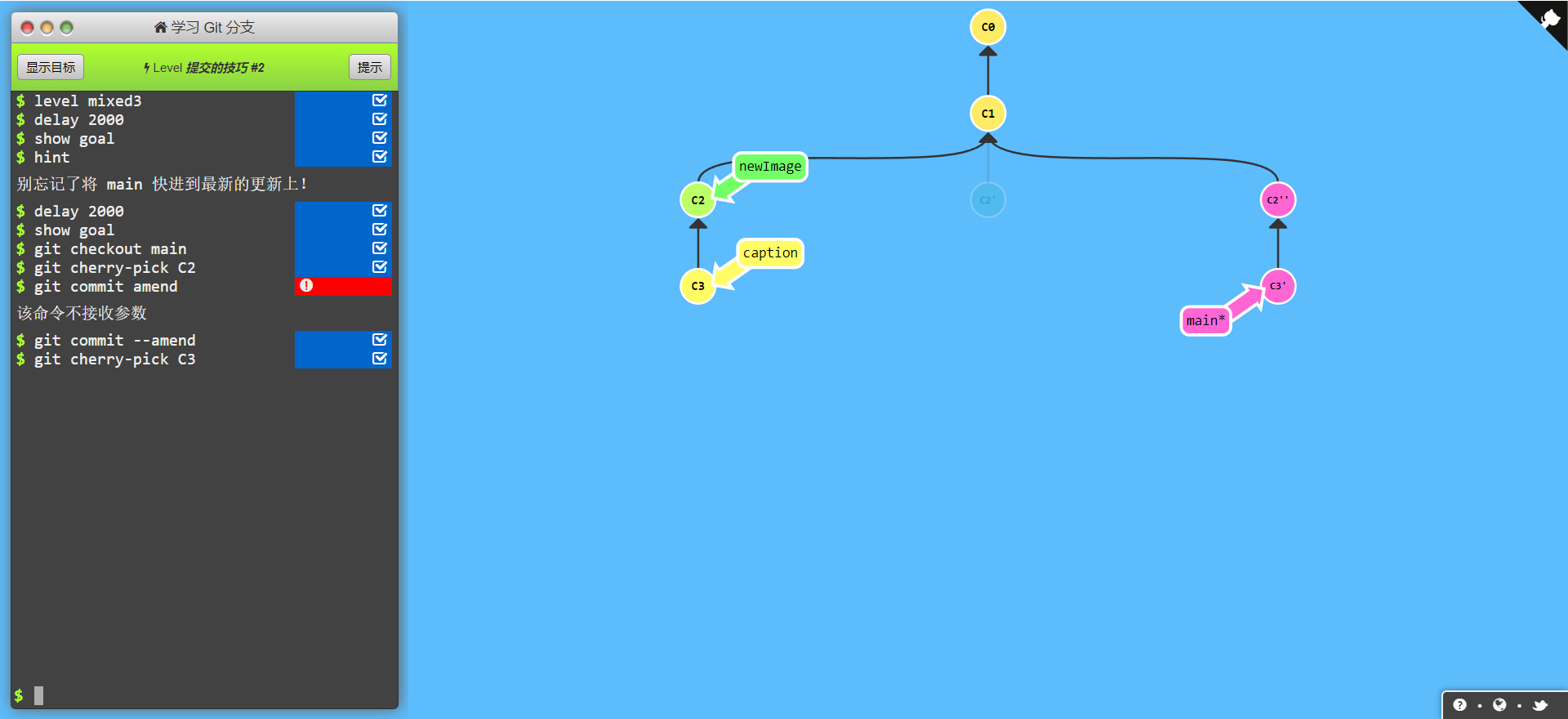
Git Tags
分支很容易被人移动,git tag可以(在某种程度上 —— 因为标签可以被删除后重新在另外一个位置创建同名的标签)永久地将某个特定的提交命名为里程碑,然后就可以像分支一样引用了。
更难得的是,它们并不会随着新的提交而移动。你也不能切换到某个标签上面进行修改提交,它就像是提交树上的一个锚点,标识了某个特定的位置。
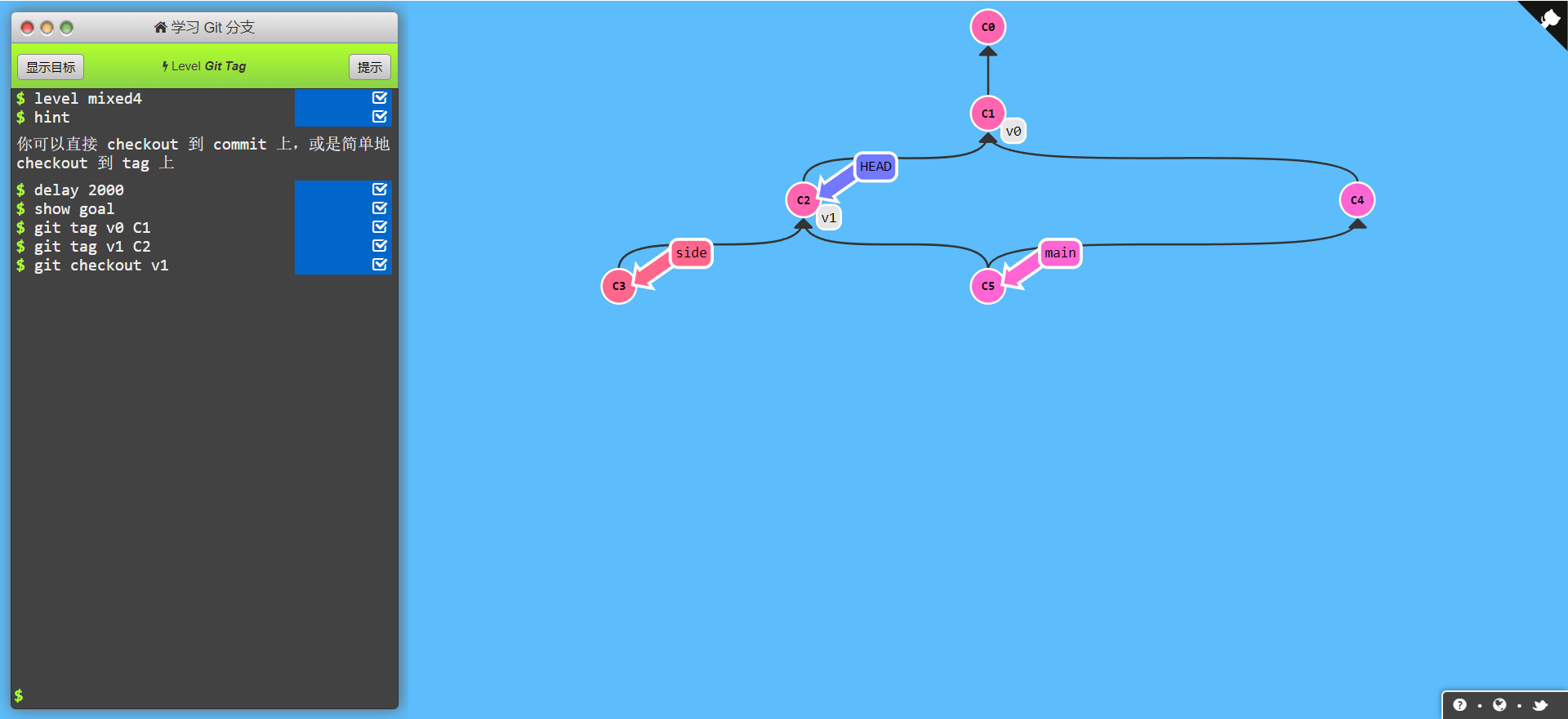
Git Describe
由于标签在代码库中起着“锚点”的作用,Git 还为此专门设计了一个命令用来描述离你最近的锚点(也就是标签),它就是 git describe!
Git Describe 能帮你在提交历史中移动了多次以后找到方向;当你用 git bisect(一个查找产生 Bug 的提交记录的指令)找到某个提交记录时,或者是当你坐在你那刚刚度假回来的同事的电脑前时, 可能会用到这个命令。
git describe 的语法是:
git describe <ref>
<ref>可以是任何能被 Git 识别成提交记录的引用,如果你没有指定的话,Git 会使用你目前所在的位置(HEAD)。
它输出的结果是这样的:
<tag>_<numCommits>_g<hash>
tag 表示的是离 ref 最近的标签, numCommits 是表示这个 ref 与 tag 相差有多少个提交记录, hash 表示的是你所给定的 ref 所表示的提交记录哈希值的前几位。
当 ref 提交记录上有某个标签时,则只输出标签名称
多次rebase
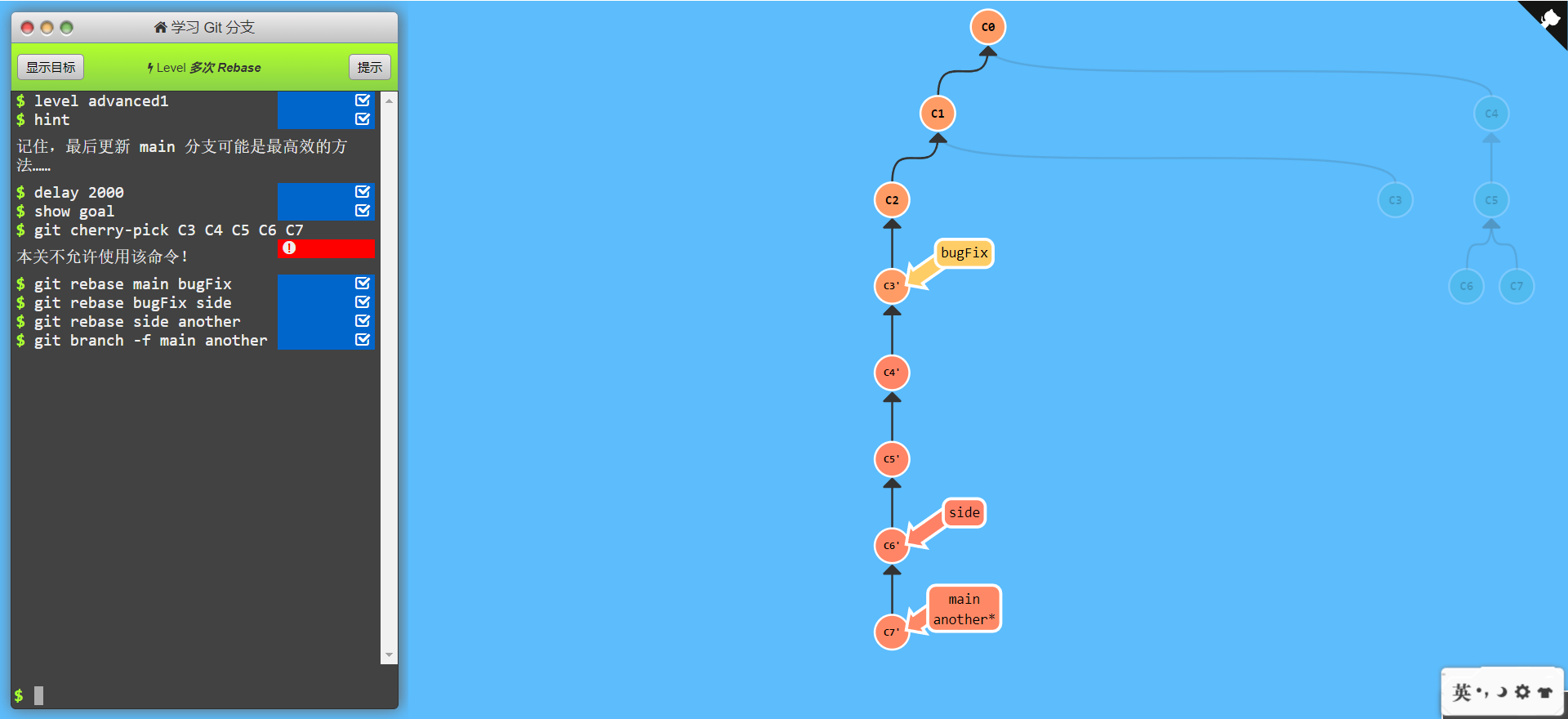
两个parent节点
选择 parent 提交记录
操作符 ^ 与~符一样,后面也可以跟一个数字。
但是该操作符后面的数字与 ~ 后面的不同,并不是用来指定向上返回几代,而是指定合并提交记录的某个 parent 提交。还记得前面提到过的一个合并提交有两个 parent 提交吧,所以遇到这样的节点时该选择哪条路径就不是很清晰了。
Git 默认选择合并提交的“第一个” parent 提交,在操作符 ^ 后跟一个数字可以改变这一默认行为。
废话不多说,举个例子。
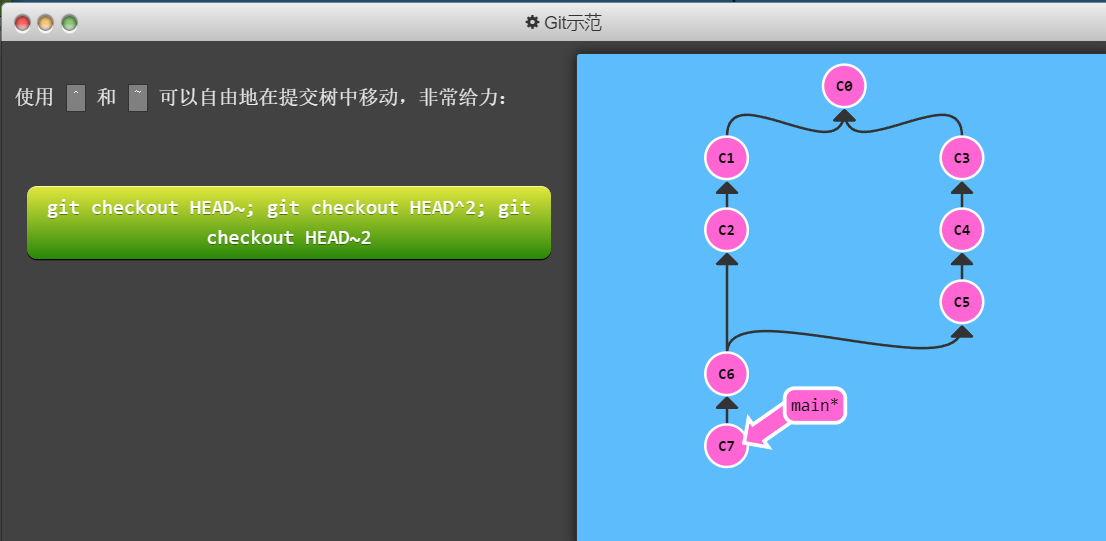
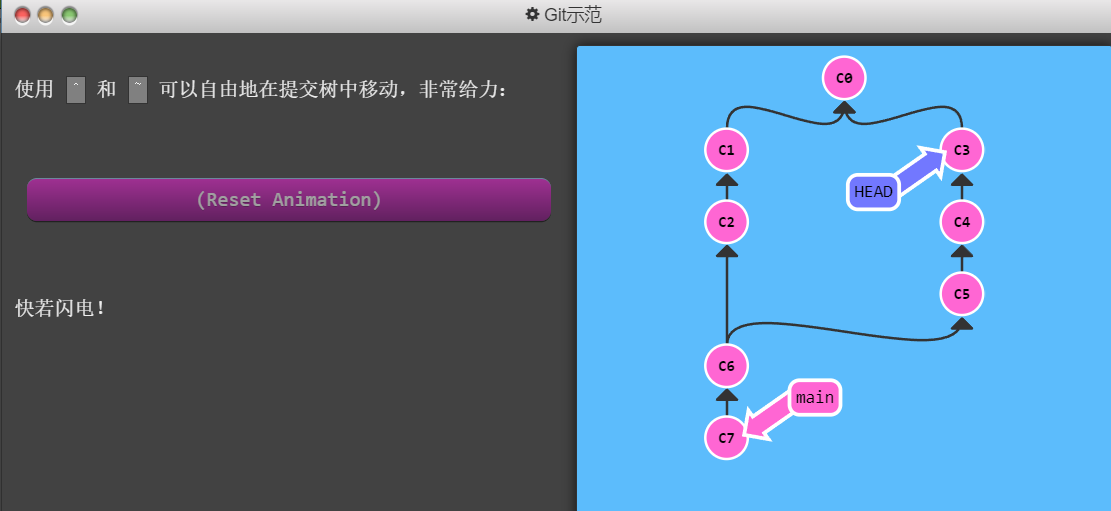
还支持链式操作:git checkout HEAD~^2~2等同于上述效果
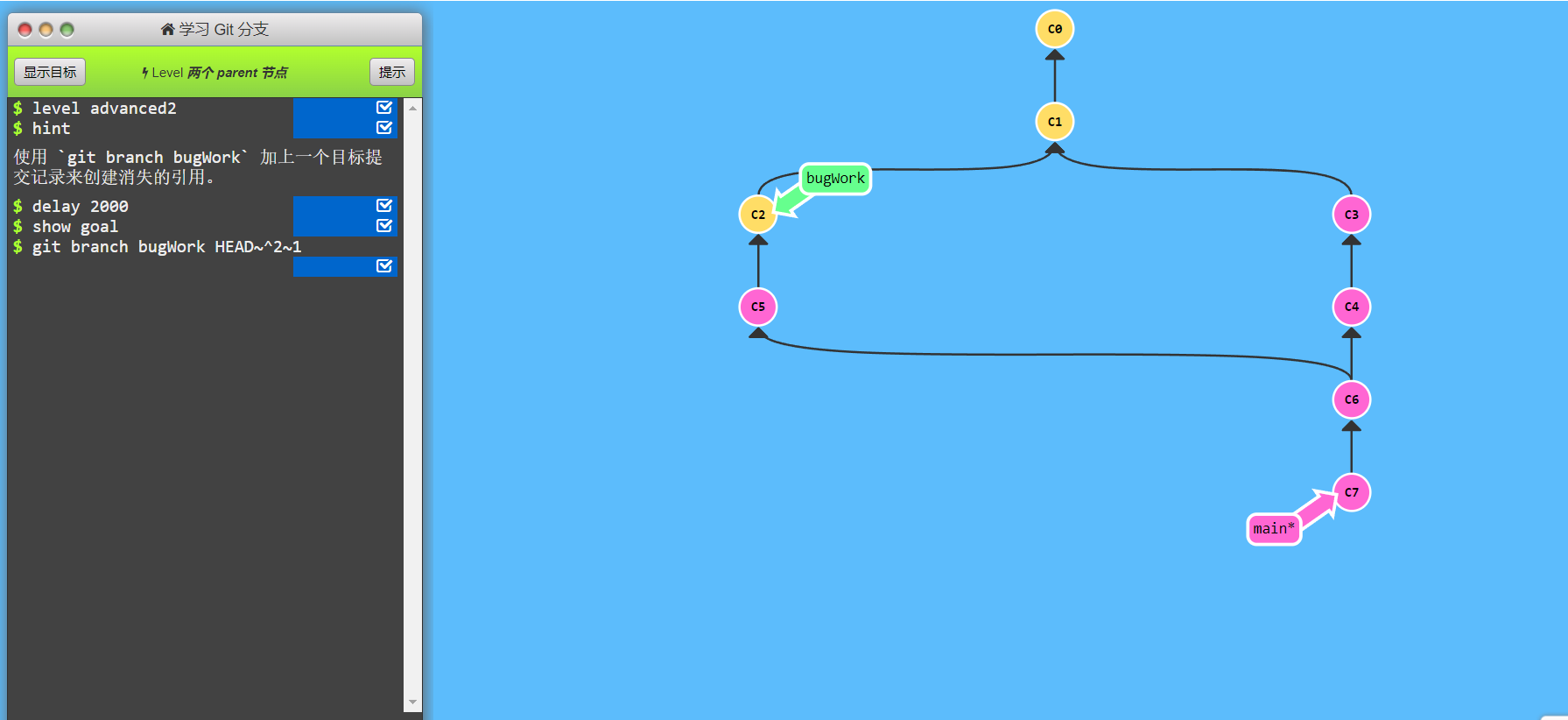
纠缠不清的分支
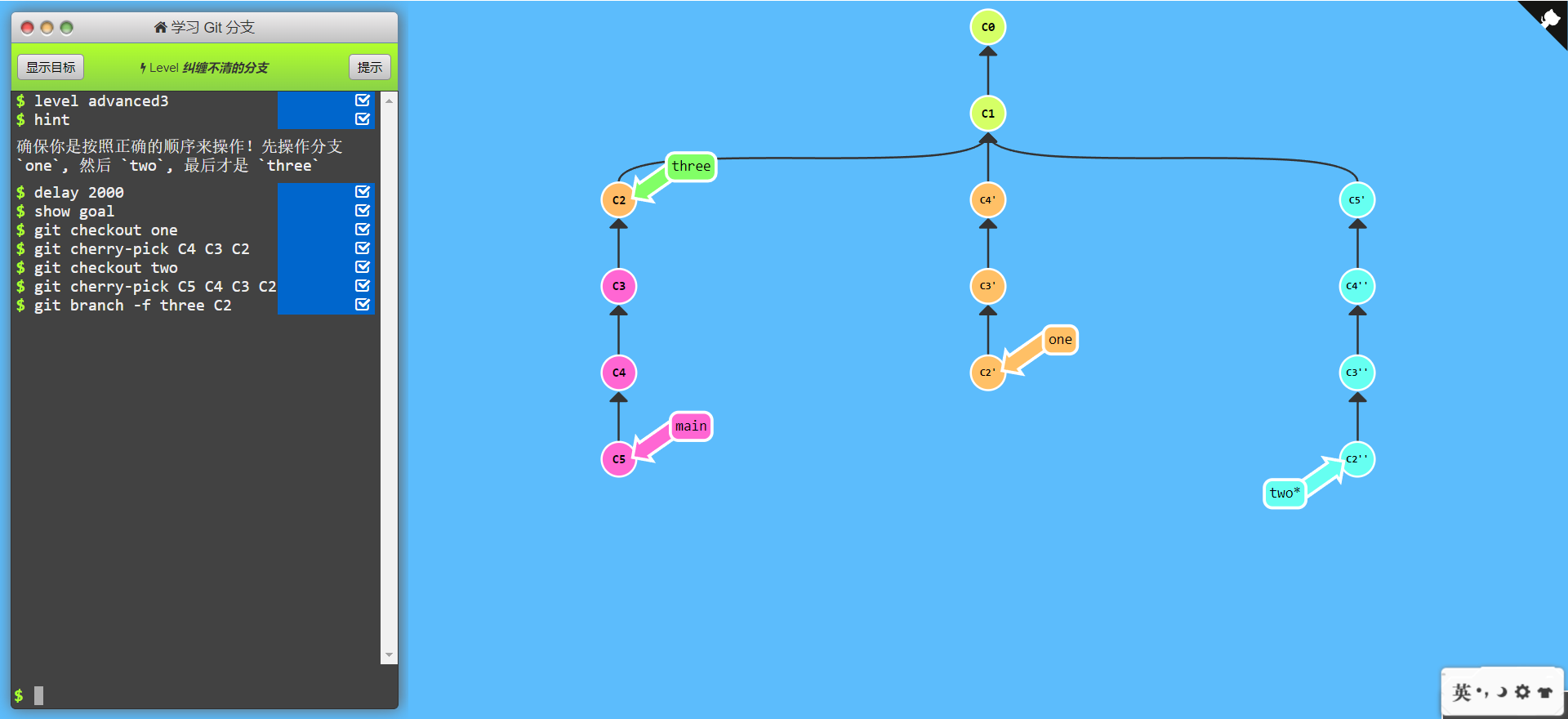
远程仓库
git clone 命令在真实的环境下的作用是在本地创建一个远程仓库的拷贝(比如从 github.com)
远程分支命名规范:<remote name>/<branch name>
git fetch
从远程仓库获取数据 :git fetch
git fetch 完成了仅有的但是很重要的两步:
从远程仓库下载本地仓库中缺失的提交记录
更新远程分支指针(如 o/main)
git fetch 实际上将本地仓库中的远程分支更新成了远程仓库相应分支最新的状态。
如果你还记得上一节课程中我们说过的,远程分支反映了远程仓库在你最后一次与它通信时的状态,git fetch 就是你与远程仓库通信的方式了!希望我说的够明白了,你已经了解 git fetch 与远程分支之间的关系了吧。
git fetch 通常通过互联网(使用 http:// 或 git:// 协议) 与远程仓库通信。
git fetch不会做的事
git fetch 并不会改变你本地仓库的状态。它不会更新你的 main 分支,也不会修改你磁盘上的文件。
理解这一点很重要,因为许多开发人员误以为执行了 git fetch 以后,他们本地仓库就与远程仓库同步了。它可能已经将进行这一操作所需的所有数据都下载了下来,但是并没有修改你本地的文件。我们在后面的课程中将会讲解能完成该操作的命令 😄
所以, 你可以将 git fetch 的理解为单纯的下载操作。
git pull
既然我们已经知道了如何用 git fetch 获取远程的数据, 现在我们学习如何将这些变化更新到我们的工作当中。
其实有很多方法的 —— 当远程分支中有新的提交时,你可以像合并本地分支那样来合并远程分支。也就是说就是你可以执行以下命令:
- git cherry-pick o/main
- git rebase o/main
- git merge o/main
…
实际上,由于先抓取更新再合并到本地分支这个流程很常用,因此 Git 提供了一个专门的命令来完成这两个操作。它就是我们要讲的 git pull。
git pull == git fetch;git merge <o/main> 😛
teamwork示范:
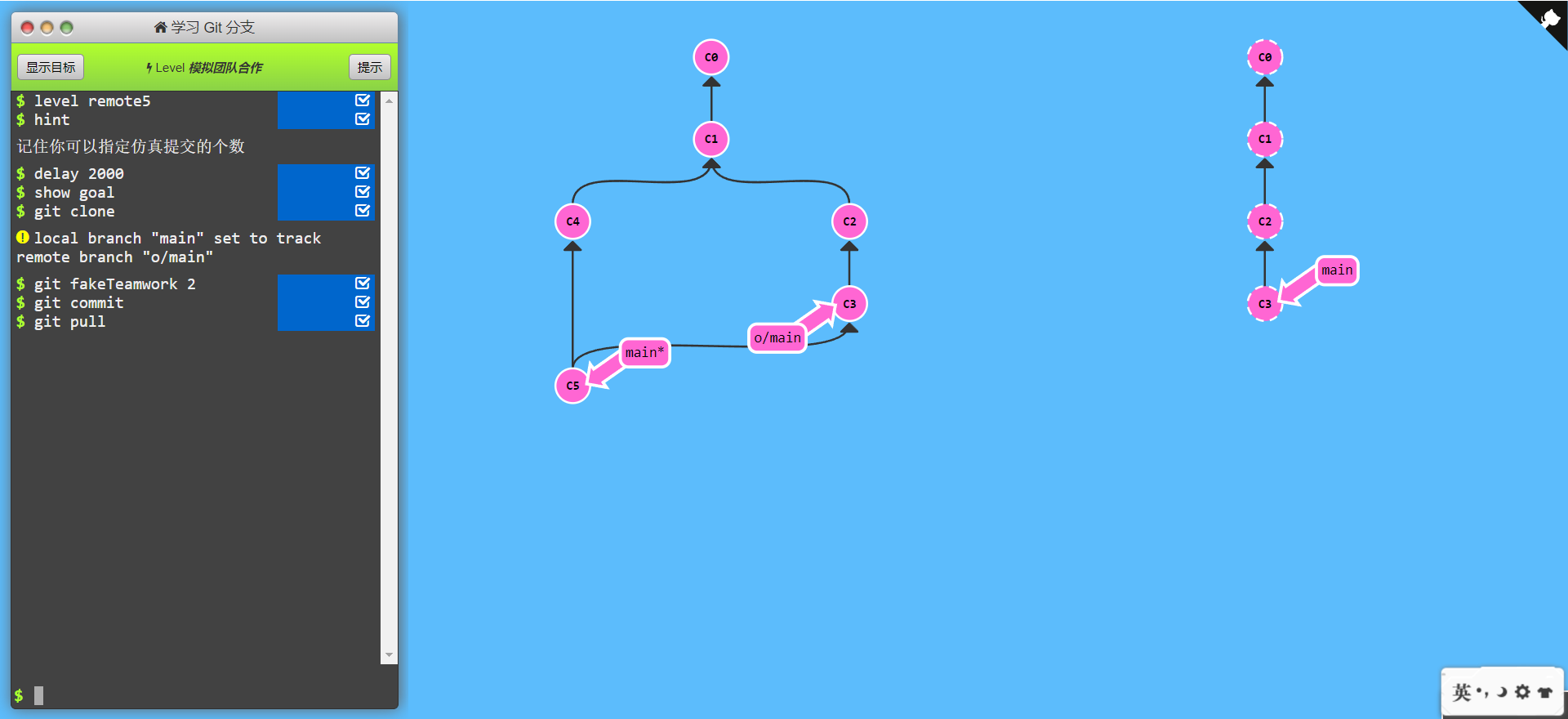
git push
OK,我们已经学过了如何从远程仓库获取更新并合并到本地的分支当中。这非常棒……但是我如何与大家分享我的成果呢?😮
嗯,上传自己分享内容与下载他人的分享刚好相反,那与 git pull 相反的命令是什么呢?git push!
git push 负责将你的变更上传到指定的远程仓库,并在远程仓库上合并你的新提交记录。一旦 git push 完成, 你的朋友们就可以从这个远程仓库下载你分享的成果了!
你可以将 git push 想象成发布你成果的命令。它有许多应用技巧,稍后我们会了解到,但是咱们还是先从基础的开始吧……
注意 —— git push 不带任何参数时的行为与 Git 的一个名为 push.default 的配置有关。它的默认值取决于你正使用的 Git 的版本,但是在教程中我们使用的是 upstream。 这没什么太大的影响,但是在你的项目中进行推送之前,最好检查一下这个配置。
偏离的工作
假设你周一克隆了一个仓库,然后开始研发某个新功能。到周五时,你新功能开发测试完毕,可以发布了。但是 —— 天啊!你的同事这周写了一堆代码,还改了许多你的功能中使用的 API,这些变动会导致你新开发的功能变得不可用。但是他们已经将那些提交推送到远程仓库了,因此你的工作就变成了基于项目旧版的代码,与远程仓库最新的代码不匹配了。
这种情况下, git push 就不知道该如何操作了。如果你执行 git push,Git 应该让远程仓库回到星期一那天的状态吗?还是直接在新代码的基础上添加你的代码,亦或由于你的提交已经过时而直接忽略你的提交?
因为这情况(历史偏离)有许多的不确定性,Git 是不会允许你 push 变更的。实际上它会强制你先合并远程最新的代码,然后才能分享你的工作。
git pull 就是 fetch 和 merge 的简写,类似的 git pull --rebase 就是 fetch 和 rebase 的简写!
由 fetch、rebase/merge 和 push 组成的工作流很普遍。后续课程我们会讲解更复杂的工作流,不过现在我们先解决这个关卡吧。
要完成本关,你需要完成以下几步:
- 克隆你的仓库
- 模拟一次远程提交(fakeTeamwork)
- 完成一次本地提交
- 用 rebase 发布你的工作
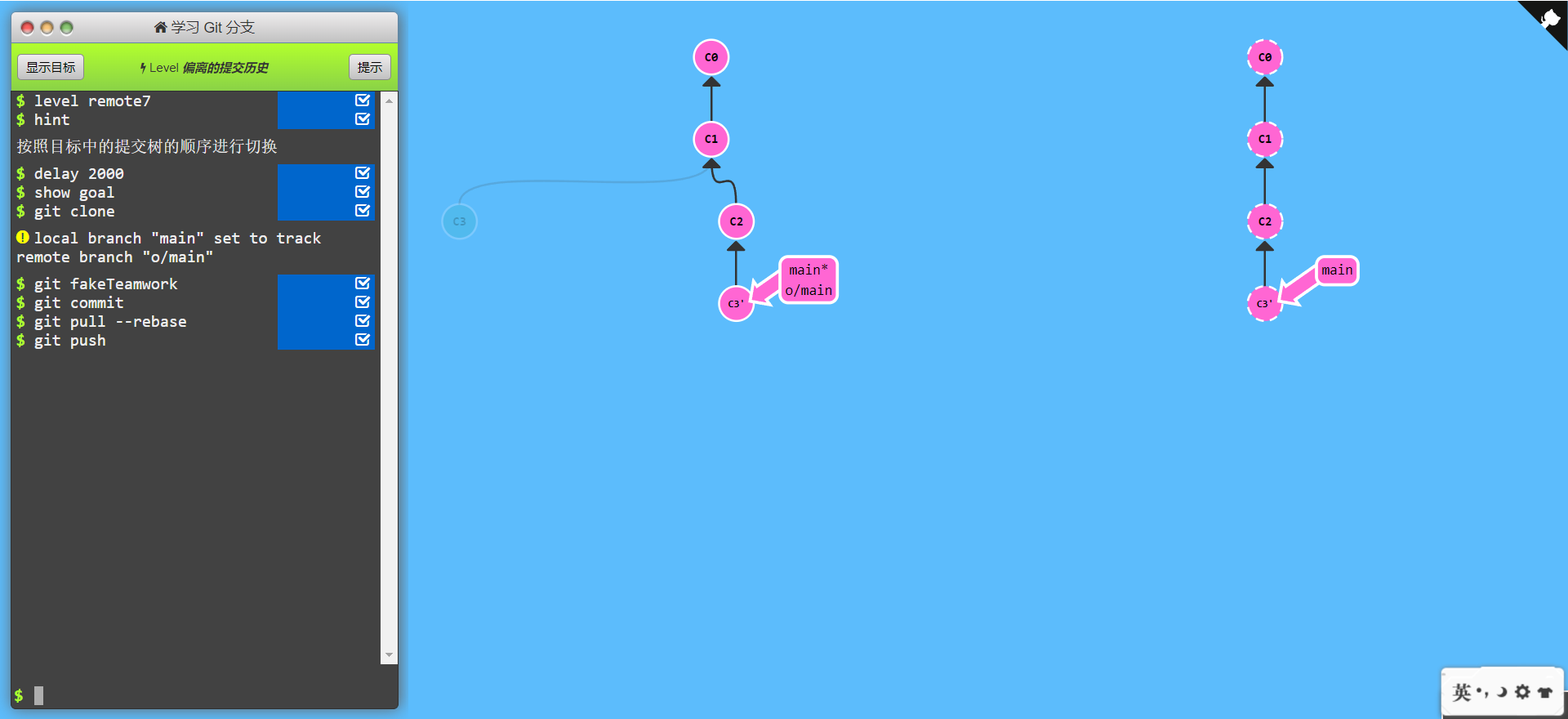
锁定的main
远程服务器拒绝!(Remote Rejected)
如果你是在一个大的合作团队中工作, 很可能是main被锁定了, 需要一些Pull Request流程来合并修改。如果你直接提交(commit)到本地main, 然后试图推送(push)修改, 你将会收到这样类似的信息:
! [远程服务器拒绝] main -> main (TF402455: 不允许推送(push)这个分支; 你必须使用pull request来更新这个分支.)
远程服务器拒绝直接推送(push)提交到main, 因为策略配置要求 pull requests 来提交更新.
你应该按照流程,新建一个分支, 推送(push)这个分支并申请pull request,但是你忘记并直接提交给了main.现在你卡住并且无法推送你的更新.
解决办法
reset你的main分支和远程服务器保持一致, 然后新建一个分支feature, 推送到远程服务器. 否则下次你pull并且他人的提交和你冲突的时候就会有问题.
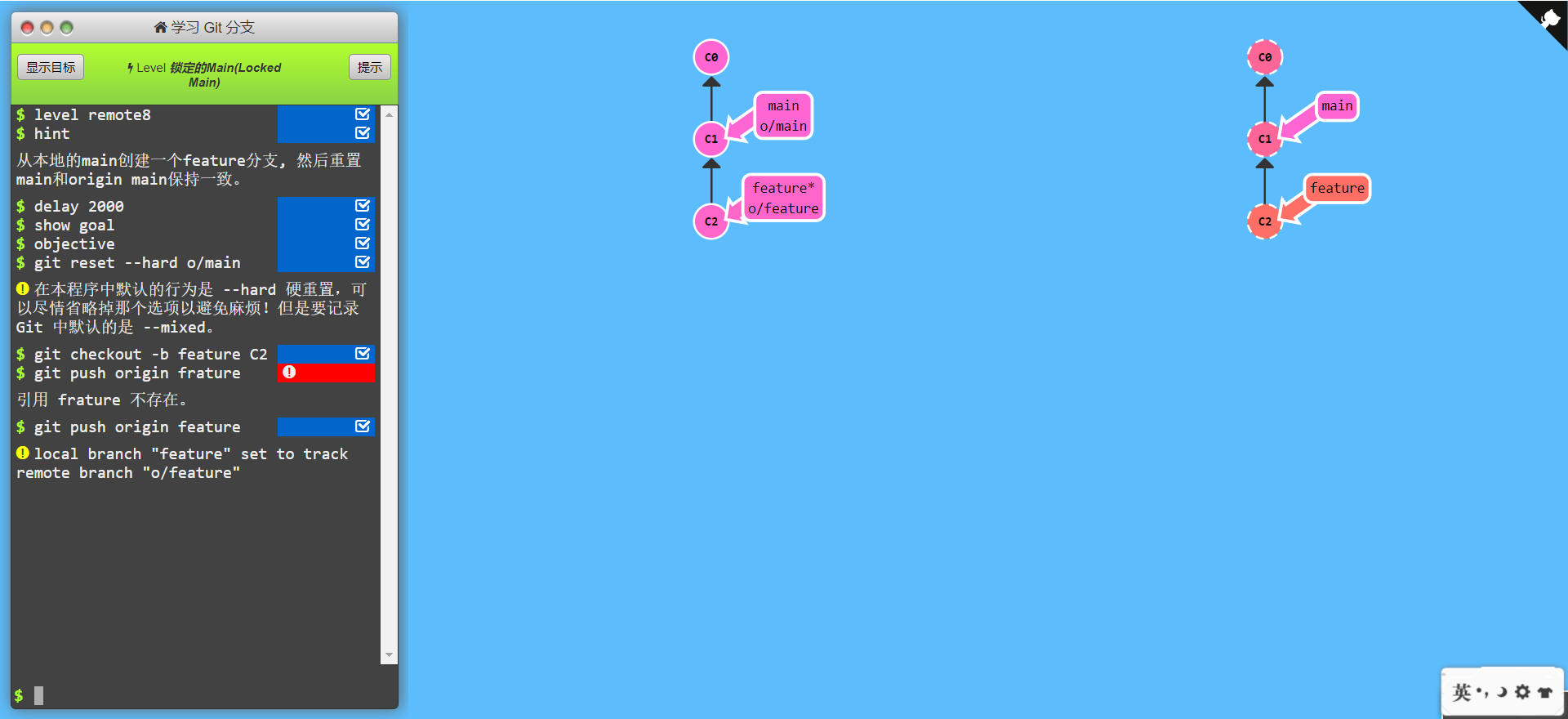
合并特性分支
既然你应该很熟悉 fetch、pull、push 了,现在我们要通过一个新的工作流来测试你的这些技能。
在大型项目中开发人员通常会在(从 main 上分出来的)特性分支上工作,工作完成后只做一次集成。这跟前面课程的描述很相像(把 side 分支推送到远程仓库),不过本节我们会深入一些.
但是有些开发人员只在 main 上做 push、pull —— 这样的话 main 总是最新的,始终与远程分支 (o/main) 保持一致。
对于接下来这个工作流,我们集成了两个步骤:
- 将特性分支集成到 main 上
- 推送并更新远程分支
这个关卡的 Boss 很厉害 😡 —— 以下是通关提示:
- 这里共有三个特性分支 —— side1 side2 和 side3
- 我需要将这三分支按顺序推送到远程仓库
- 因为远程仓库已经被更新过了,所以我们还要把那些工作合并过来
😮 紧张了?祝你好运!完成了本关, 你就向目标又迈近了一大步啦!
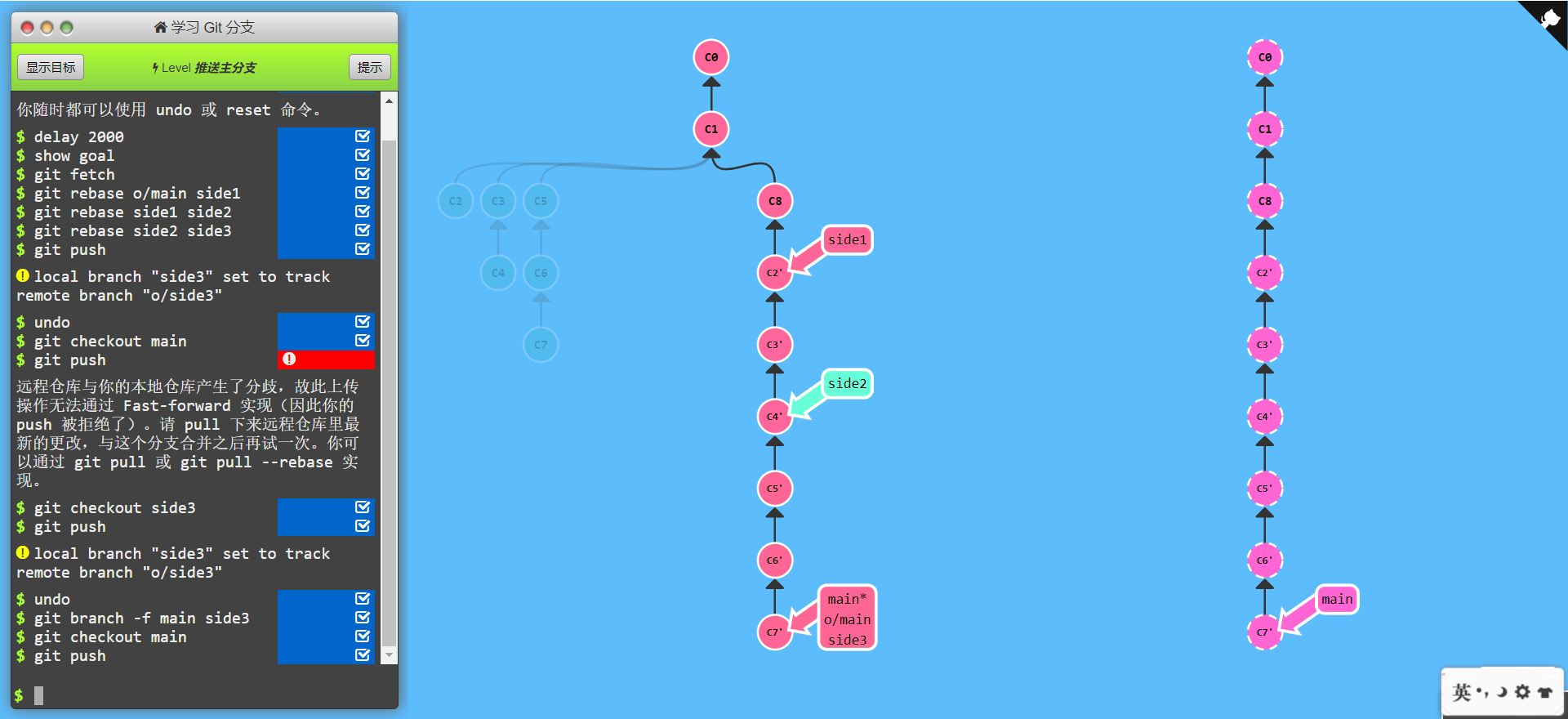
使用git pull代替git fetch也是一样的效果